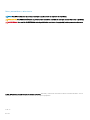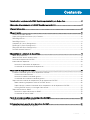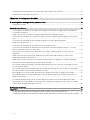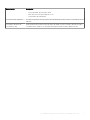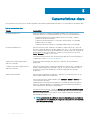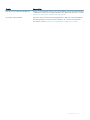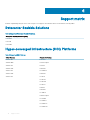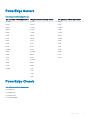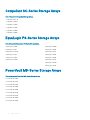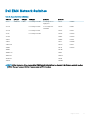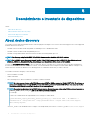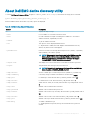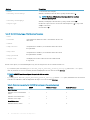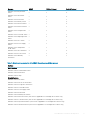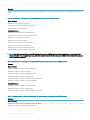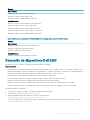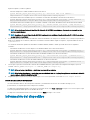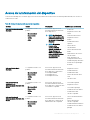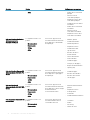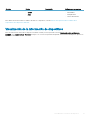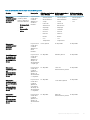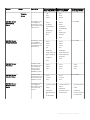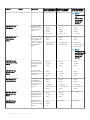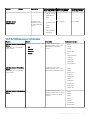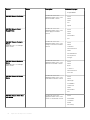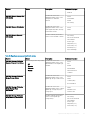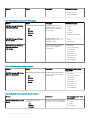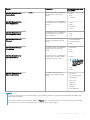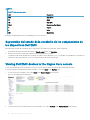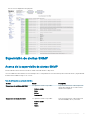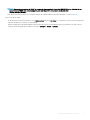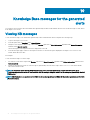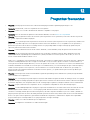Dell EMC OpenManage Plug-in v3.0 for Nagios Core Guía del usuario
- Tipo
- Guía del usuario

Complemento Dell EMC OpenManage versión 3.0
para Nagios Core
Guía del usuario

Notas, precauciónes y advertencias
NOTA: Una NOTA señala información importante que lo ayuda a hacer un mejor uso de su producto.
PRECAUCIÓN: Una PRECAUCIÓN indica un potencial daño al hardware o pérdida de datos y le informa cómo evitar el problema.
ADVERTENCIA: Una señal de ADVERTENCIA indica la posibilidad de sufrir daño a la propiedad, heridas personales o la muerte.
© 2015 -2018 Dell Inc. o sus liales. Todos los derechos reservados. Dell, EMC, y otras marcas comerciales son marcas comerciales de Dell Inc. o de sus
subsidiarias. Otras marcas pueden ser marcas comerciales de sus respectivos propietarios.
2018 - 04
Rev. A00

Contenido
1 Introducción al complemento Dell EMC OpenManage versión 3.0 para Nagios Core.......................................5
2 Novedades del complemento de Dell EMC OpenManage versión 3.0............................................................. 6
3 Características clave......................................................................................................................................8
4 Support matrix............................................................................................................................................. 10
Datacenter Scalable Solutions........................................................................................................................................ 10
Hyper-converged Infrastructure (HCI) Platforms........................................................................................................ 10
PowerEdge Servers...........................................................................................................................................................11
PowerEdge Chassis...........................................................................................................................................................11
Compellent SC-Series Storage Arrays........................................................................................................................... 12
EqualLogic PS-Series Storage Arrays............................................................................................................................ 12
PowerVault MD-Series Storage Arrays .........................................................................................................................12
Dell EMC Network Switches...........................................................................................................................................13
5 Descubrimiento e inventario de dispositivos................................................................................................. 14
About device discovery....................................................................................................................................................14
About Dell EMC device discovery utility........................................................................................................................15
Detección de dispositivos Dell EMC...............................................................................................................................19
Información del dispositivo..............................................................................................................................................20
Acerca de la información del dispositivo.................................................................................................................. 21
Visualización de la información de dispositivos...................................................................................................... 23
6 Supervisión de dispositivos Dell EMC...........................................................................................................24
Estado de la condición general de los dispositivos Dell EMC..................................................................................... 24
Instancias de mantenimiento.................................................................................................................................... 24
Acerca del estado de la condición general.............................................................................................................. 24
Visualización del estado de la condición general.................................................................................................... 26
Supervisión del estado de los componentes de los dispositivos Dell EMC...............................................................26
About monitoring component health of Dell EMC devices...................................................................................26
Supervisión del estado de la condición de los componentes de los dispositivos Dell EMC.............................. 34
Viewing Dell EMC devices in the Nagios Core console.........................................................................................34
Supervisión de alertas SNMP.........................................................................................................................................35
Acerca de la supervisión de alertas SNMP.............................................................................................................35
Visualización de alertas SNMP.................................................................................................................................36
7 Inicio de consolas especícas para los dispositivos Dell EMC.......................................................................38
Dispositivos Dell EMC y sus consolas............................................................................................................................38
8 Información sobre la garantía de los dispositivos Dell EMC.......................................................................... 39
Atributos de la información de la garantía.....................................................................................................................39
Contenido
3

Conguración de los parámetros de la información sobre la garantía de Dell EMC.................................................39
Visualización de información de garantía...................................................................................................................... 40
9 Eliminación de los dispositivos Dell EMC...................................................................................................... 41
10 Knowledge Base messages for the generated alerts...................................................................................42
Viewing KB messages..................................................................................................................................................... 42
11 Solución de problemas................................................................................................................................ 43
Las excepciones de SNMP no se reciben de los dispositivos Dell EMC en Nagios Core Console para las
instalaciones de Ubuntu.................................................................................................................................................. 43
Nagios Core Console no recibe la excepción eqlMemberGatewayIPAddrChanged................................................ 43
La secuencia de comandos de instalación del plug-in Dell EMC OpenManage para Nagios Core Console
falla.....................................................................................................................................................................................43
La secuencia de comandos de desinstalación del plug-in Dell EMC OpenManage para
Nagios Core Console falla............................................................................................................................................... 43
La secuencia de comandos de descubrimiento no se puede ejecutar...................................................................... 44
La secuencia de comandos de detección no está creando el archivo de denición de hosts y servicios
para las direcciones IPv4 o IPv6, o los hosts................................................................................................................44
La dirección IP o el nombre de host del dispositivo Dell EMC cambian después de la detección del
dispositivo......................................................................................................................................................................... 44
Nagios Core Console no muestra los dispositivos Dell EMC detectados mediante la secuencia de
comandos de detección de Dell EMC............................................................................................................................44
Nagios Core Console no muestra el servicio de excepciones para los dispositivos Dell EMC detectados
mediante la secuencia de comandos de detección de Dell EMC...............................................................................44
Los servicios especícos del plug-in Dell EMC OpenManage muestran el mensaje “Se produjo un error al
crear la sesión de SNMP”............................................................................................................................................... 45
Los servicios especícos del complemento de Dell EMC OpenManage muestran el mensaje "Se produjo
un error en Redsh durante la comunicación con el host"......................................................................................... 45
No es posible ver las alertas SNMP generadas por el dispositivo Dell EMC en Nagios Core Console................. 45
No es posible supervisar la información sobre la garantía para los dispositivos Dell EMC detectados en
Nagios Core Console....................................................................................................................................................... 45
El estado de condición general no se actualiza después de recibir una alerta del dispositivo Dell EMC...............46
No es posible ver la información de la KB a partir de la excepción del dispositivo una vez que se modica
la dirección IP de Nagios Management Server............................................................................................................ 46
12 Preguntas frecuentes................................................................................................................................. 47
A Apéndice..................................................................................................................................................... 48
Conguración de parámetros de SNMP para iDRAC mediante la consola web del iDRAC....................................48
Conguración de dirección de destino de capturas SNMP para iDRAC mediante la consola web del iDRAC.....48
4
Contenido

Introducción al complemento Dell EMC
OpenManage versión 3.0 para Nagios Core
En esta guía se proporciona información sobre el uso del complemento Dell EMC OpenManage versión 3.0 para Nagios Core y sus diversas
funciones, tales como la detección, el monitoreo, el inicio de consolas y la solución de problemas de los dispositivos Dell EMC compatibles.
La guía también proporciona detalles sobre los dispositivos Dell EMC admitidos e incluye preguntas frecuentes de los clientes.
Este plug-in proporciona capacidades para supervisar los dispositivos Dell EMC en entornos administrados por Nagios Core. Este plug-in le
da visibilidad completa a nivel de hardware de los dispositivos Dell EMC, incluida la supervisión de condiciones generales y a nivel de
componentes. El plug-in proporciona información básica de inventario y supervisión de eventos de los dispositivos Dell EMC. El
complemento también admite el inicio uno a uno de la consola web de los dispositivos Dell EMC compatibles para ejecutar más actividades
de solución de problemas, conguración y administración.
Para obtener más detalles sobre compatibilidad de dispositivos, consulte la Matriz de compatibilidad en la sección "Dell EMC OpenManage
Plug-in Version 3.0 for Nagios Core User’s Guide" (Guía del usuario del Complemento de Dell EMC OpenManage versión 3.0 para Nagios
Core).
1
Introducción al complemento Dell EMC OpenManage versión 3.0 para Nagios Core 5

Novedades del complemento de Dell EMC
OpenManage versión 3.0
En la siguiente tabla se muestran las nuevas funciones y la funcionalidad del complemento de Dell EMC OpenManage versión 3.0:
Tabla 1. Nuevas funciones y funcionalidades
Nueva función Descripción
Compatibilidad con dispositivos
Dell EMC nuevos
Con esta versión, puede detectar y supervisar los siguientes dispositivos Dell EMC nuevos:
• Nuevos lanzamientos de la 14.ª generación de servidores PowerEdge a través de Integrated Dell
Remote Access Controller (iDRAC) con Lifecycle Controller (LC)
• Servidores OEM
• Conmutadores de red Dell EMC
Para obtener más detalles sobre compatibilidad de dispositivos, consulte la Matriz de compatibilidad
en la sección "Dell EMC OpenManage Plug-in Version 3.0 for Nagios XI User’s Guide" (Guía del
usuario del Complemento de Dell EMC OpenManage versión 3.0 para Nagios XI).
Supervisar información básica del
sistema, incluso a nivel de los
componentes
Esta versión proporciona información básica del sistema, incluidos detalles del nivel de los
componentes de los siguientes dispositivos Dell EMC:
• Servidores PowerEdge de 14.ª generación
• Servidores OEM
• Conmutadores de red Dell EMC
Versión de rmware más reciente Esta versión admite las versiones de rmware más recientes para los siguientes dispositivos Dell EMC:
• Servidores PowerEdge de 14.ª generación (iDRAC9)
• 12.
a
y 13.
a
generación de servidores PowerEdge (iDRAC7 e iDRAC8)
• Soluciones escalables de centro de datos (DSS)
• Chasis PowerEdge FX2/FX2s
• Chasis PowerEdge VRTX
• Chasis PowerEdge M1000e
• Arreglo de almacenamiento EqualLogic PS-Series
• Arreglos de almacenamiento PowerVault MD 34/38 Series
• Arreglos de almacenamiento Compellent
Actualización del complemento
Dell EMC OpenManage
versión 3.0 para Nagios Core
Puede actualizar desde el complemento de Dell OpenManage versión 1.0 para Nagios Core y del
complemento de Dell EMC OpenManage versión 2.1 para Nagios Core al complemento de Dell EMC
OpenManage versión 3.0 para Nagios Core.
Ver y supervisar alertas SNMP Ver y supervisar alertas SNMP desde todos los dispositivos compatibles.
Supervisión de la condición
basada en capturas
Supervisión de la condición basada en capturas de todos los dispositivos compatibles.
Iniciar consolas especícas de
dispositivos Dell EMC
Soporta el lanzamiento de las siguientes consolas personalizadas de Dell EMC para realizar más tareas
de solución de problemas, conguración o administración para los dispositivos Dell EMC compatibles:
2
6 Novedades del complemento de Dell EMC OpenManage versión 3.0

Nueva función Descripción
• Consola de iDRAC para servidores OEM
• Inicio de la consola HCI para dispositivos HCI
• Conmutadores de red Dell EMC
Ver información de la garantía Esta función le permite ver la información de la garantía para servidores OEM y conmutadores de red
Dell EMC.
Ver mensajes de la base de
conocimientos (KB)
Puede obtener más información sobre las alertas de SNMP a través los artículos de la KB asociados
con dichas alertas. Puede ver los mensajes de la KB para servidores OEM y plataformas HCI.
Novedades del complemento de Dell EMC OpenManage versión 3.0 7

Características clave
Las características clave de la versión 3.0 del complemento de Dell EMC OpenManage para Nagios Core se describen en la siguiente tabla.
Tabla 2. Características clave
Función Característica
Búsqueda de dispositivos
Detecta los dispositivos Dell EMC compatibles en Nagios Core Console. Una vez
nalizada la detección, se crean deniciones de host y servicio para cada dispositivo.
• Puede detectar dispositivos iDRAC mediante un protocolo SNMP o WSMan o
mediante las API REST de Redsh.
• La detección de almacenamiento y conmutador de red Dell EMC es compatible
mediante el protocolo SNMP.
• La detección de chasis Dell EMC es compatible mediante el protocolo WSMan.
Información del dispositivo
Muestra información sobre el dispositivo descubierto (etiqueta de servicio, versión de
rmware, nombre del dispositivo, modelo de dispositivo, etc. ) y sus componentes (discos
físicos, suministro de energía, sonda de temperatura, sonda de voltaje, etc. ) después del
descubrimiento correcto de un dispositivo. Puede ver esta información en las vistas
Hosts o Servicios en Nagios Core Console.
Para obtener más información sobre la información de dispositivos proporcionada por el
complemento, consulte Información del dispositivo.
Supervisar la condición general de los
dispositivos Dell EMC
Supervisa la condición general de los dispositivos Dell EMC de forma periódica o
programada.
Condición a nivel de componentes de los
dispositivos Dell EMC
Supervisa la condición de los componentes del dispositivo (discos físicos, suministro de
energía, sonda de temperatura, sonda de voltaje, etc.) y muestra información sobre el
estado de los componentes del dispositivo Dell EMC según intervalos de tiempo
programados.
Supervisar alertas SNMP
Supervisa alertas SNMP para los dispositivos Dell EMC. Esta función muestra solo las
alertas SNMP recibidas más recientemente.
Para ver todas las alertas SNMP recibidas, vaya a Informes > Alertas > Historial en la
consola del núcleo de Nagios.
También puede ver la información de la base de conocimiento de alertas (KB) para los
dispositivos Dell EMC admitidos correspondiente a una alerta SNMP para acelerar la
solución de problemas de la alerta correspondiente.
Para obtener más información, consulte los mensajes de la Base de conocimiento (KB)
para las alertas generadas en la Dell EMC OpenManage Plug-in Version 3.0 for Nagios
Core User's Guide (Guía del usuario para la versión 3.0 del complemento de Dell EMC
OpenManage para Nagios Core).
NOTA: La información de la KB no se encuentra disponible para los arreglos de
almacenamiento de Compellent, los arreglos de almacenamiento de PowerVault
MD y Dell EMC Networking.
3
8 Características clave

Función Característica
Inicio de consolas especícas del dispositivo
Inicia las consolas Dell EMC de uno a uno correspondientes a n de solucionar problemas
y administrar los dispositivos Dell EMC admitidos. Para obtener más información, consulte
Inicio de consolas Dell EMC especícas de cada dispositivo.
Información sobre la garantía Supervisa y muestra la información de la garantía de los dispositivos Dell EMC admitidos
de manera periódica y muestra el estado en Nagios Core Console. Para obtener más
información, consulte Información sobre la garantía de los dispositivos Dell EMC.
Características clave 9

Support matrix
Dell EMC OpenManage Plug-in version 3.0 for Nagios Core supports the Dell EMC devices as listed in the following tables.
Datacenter Scalable Solutions
Table 3. Supported Datacenter Scalable Solutions.
Datacenter Scalable Solutions (DSS)
DSS 1500
DSS 1510
DSS 2500
Hyper-converged Infrastructure (HCI) Platforms
Table 4. Supported HCI Platforms
VxRail Devices Nutanix XC Devices
VxRail E460 XC6320-6
VxRail E460F XC430-4 Xpress
VxRail P470 XC430-4
VxRail P470F XC630-10
VxRail V470 XC730xd-24
VxRail V470F XC640-10
VxRail S470 XC740-12
XC740-12C
XC740-12R
XC740-24
XC640-4
XC6420-6
XC-940-24
XC640-4 Xpress
XC730-16G
XC730xd-12
XC730xd-12C
XC730xd-12R
4
10 Support matrix

PowerEdge Servers
Table 5. Supported PowerEdge Servers.
12th generation of PowerEdge servers 13th generation of PowerEdge servers 14th generation of PowerEdge servers
FM120x4 C4130 R640
M420 C6320 R740
M520 FC430 R740xd
M620 FC630 R940
M820 FC830 C6420
R220 M630 M640
R320 M830 FC640
R420 R230 R440
R520 R330 R540
R620 R430 T440
R720xd R530 T640
R820 R530xd R6415
R920 R630 R7415
T320 R730 R7425
T420 R730xd
T620 R830
R720 R930
C6320p T130
T330
T430
T630
PowerEdge Chassis
Table 6. Supported PowerEdge chassis.
PowerEdge FX2
PowerEdge FX2s
PowerEdge VRTX
PowerEdge M1000e
Support matrix 11

Compellent SC-Series Storage Arrays
Table 7. Supported Compellent Storage Arrays.
Compellent Series 40
Compellent SC4020
Compellent SC5020
Compellent SC7020
Compellent SC8000
Compellent SC9000
EqualLogic PS-Series Storage Arrays
Table 8. Supported EqualLogic PS-Series Storage Arrays.
EqualLogic PS4000 EqualLogic PS6000
EqualLogic PS4110 EqualLogic PS6010
EqualLogic PS-M4110 EqualLogic PS6110
EqualLogic PS4210 EqualLogic PS6610
EqualLogic PS4100 EqualLogic PS6100
EqualLogic PSM4110 EqualLogic PS6210
EqualLogic PS6500
EqualLogic PS6510
PowerVault MD-Series Storage Arrays
Table 9. Supported PowerVault MD-Series Storage Arrays.
PowerVault MD3400
PowerVault MD3420
PowerVault MD3460
PowerVault MD3800f
PowerVault MD3800i
PowerVault MD3820f
PowerVault MD3820i
PowerVault MD3860f
PowerVault MD3860i
12 Support matrix

Dell EMC Network Switches
Table 10. Supported Network Switches
S Series Z Series C Series FN Series M Series N Series
S3124 Z9100-ON C9010 PowerEdge FN2210S PowerEdge M I/O
Aggregator
N1124T N4064F
S3124P PowerEdge FN410S Power Edge MXL
10/40GbE
N1124P N4064
S3124F PowerEdge FN410T N1148T N3024
S3148 PowerEdge FN340Q N1148P N3024F
S3148F N1108T N3024P
S3048 N1108P N3048
S4048 N1524 N3048P
S4048-ON N1524P N4032
S5000 N1548 N4032F
S6000 N1548P
S6000-ON N2024
S6010-ON N2024P
S6100-ON N2048
S5048F N2048P
NOTE: All the information of the discovered Dell EMC Network Switch will not be displayed if the rmware version is less than
9.11.2.8. You need to ensure that the rmware version is 9.11.2.8 or above.
Support matrix
13

Descubrimiento e inventario de dispositivos
Temas:
• About device discovery
• About Dell EMC device discovery utility
• Detección de dispositivos Dell EMC
• Información del dispositivo
About device discovery
You can discover the supported Dell EMC devices with this plug-in in the Nagios Core console. The monitoring protocols for the supported
Dell EMC devices are as follows:
• Dell EMC Servers are discovered using SNMP or WSMan protocol or Redsh REST APIs.
• Dell EMC Chassis are discovered using WSMan protocol.
• Dell EMC Storage and Dell EMC Network Switches are discovered using SNMP protocol.
NOTE
: For discovery using Redsh REST APIs, iDRAC rmware version should be 2.50.50.50 or above.
NOTE: For Dell EMC server discovered through Redsh, if the iDRAC rmware version is 2.50.50.50, the attribute values of
OSName, OSVersion, ChassisServiceTag, GroupManager and GroupStatus will be shown as Not available
You must use Dell EMC Discovery Utility to discover Dell EMC devices. If the discovery is successful, then for the discovered devices,
host and service denition les are created. For a device, it is recommended to have a unique host name and IP address. In Nagios Core,
ensure that a host and service denition is not already present for a Dell EMC device that you want to discover.
You can discover devices using any of the following:
• Device IP address or FQDN
• Subnet with Mask
• File Containing a list of device IP addresses or FQDNs or Subnet with Mask
•
NOTE
: At a time you can discover a Dell EMC Server using SNMP or WSMan protocol or Redsh REST APIs. To rediscover a
server previously discovered through SNMP protocol with WSMan protocol or Redsh REST APIs or vice versa, run the Dell
EMC Discovery Utility option along with the value of the desired protocol.
NOTE: If a server was discovered using SNMP, but you want to discover the same device using WSMan protocol, navigate to
<NAGIOS_HOME>/dell/scripts, and run the following Python commands:
For example:
To discover a SNMP device through WSMan Protocol using Host name details:
python dellemc_nagios_discovery_service_utility.py --host=<host name / IP address> --
prefProtocol=2 --http.user=root --http.password=calvin --output.file=/usr/local/nagios/
dell/config/objects/
<NAGIOS_HOME> is the installed location of Nagios Core and by default, the location of <NAGIOS_HOME> is /usr/local/nagios.
5
14 Descubrimiento e inventario de dispositivos

About Dell EMC device discovery utility
To run the Dell Device Discovery Utility, navigate to <NAGIOS_HOME>/dell/scripts, and run the following Python command:
python dellemc_nagios_discovery_service_utility.py -h
All the available Dell EMC device discovery utility options are displayed.
Table 11. Dell EMC Device Helper Utility options
Options Description
-h
Displays the help message.
--host
Host IP address or HostName to be discovered.
--File
Provides a lename with path containing the IP addresses / Hostname /
Subnet with mask, separated by new line.
--subnet
To get the Subnet with mask.
--all
This option is used to display detailed services.
If --all parameter is added, the result displays all the detailed services. By
default, only basic services are displayed.
--prefProtocol
PrefProtocol used for monitoring. Allowed options are 1 (SNMP), 2 (WSMan)
and 3 (Redsh). This value is optional.
NOTE: This parameter is applicable only for Dell EMC servers. By
default, Server will be discovered using WSMan Protocol if the
WSMan parameters are passed. Else the discovery will happen
through SNMP if SNMP parameters are passed.
--output.file
This displays the location where the host le will be created in .cfg format.
--logLoc
This parameter takes the log location from the user.
NOTE: If this attribute is not passed, the logs will be created in the
default location /<NAGIOS_HOME>/var/dell
--snmp.version
Version of SNMP protocol. Allowed options are 1(SNMP v1), 2(SNMP v2c)
--snmp.community
Community string for SNMP communication. Default value is Public.
--snmp.port
For SNMP port value. Allowed value is [1-65535]. Default value is 161.
--snmp.retries
For SNMP retries count. Allowed value is [1-10]. Default value is 1.
--snmp.timeout
SNMP timeout values (in seconds). Allowed values is [1-1440]. Default value is
3.
--http.user
WSMan / REST authentication username.
--http.password
WSMan / REST authentication password.
--http.timeout
WSMan / REST timeout (in seconds). Allowed value is [1-1440]. Default value is
30.
--http.retries
WSMan / REST retries count. Allowed value is [1-10]. Default value is 1.
--http.port
WSMan / REST port details. Allowed value is [1-65535]. Default value is 443.
--enableLog
To enable or disable the logs.
If --enable parameter is passed, the logs are created else the logs are not
created.
Descubrimiento e inventario de dispositivos 15

Options Description
--force
--force rewrites the cong le.
--warranty.criticalDays
Warranty critical days. Allowed value is [1-365]. Default value is 10.
NOTE: The value of Warranty critical days should be less than
Warranty warning days.
--warranty.warningDays
Warranty warning days. Allowed value is [1-365]. Default value is 30.
--nagios.type
Decides the output format of the host le. Allowed options is 0 for .cfg format
and 1 for .xml format.
Default values is 0.
Table 12. Dell EMC Device Helper Utility Mandatory Parameters
--host
These parameters dene the value of the Dell EMC device to be
discovered.
--filename
--subnet
--snmp.version
This parameter is mandatory for a Dell EMC device discovered
through SNMP.
--http.user
This parameter is mandatory for a Dell EMC device discovered
through WSMan / Redsh.
--http.password
--output.file
This displays the location where the host le will be created
in .cfg format
Based on the options you selected during discovery, the following services are associated with that host:
• If you run the Python command python dellemc_nagios_discovery_service_utility.py without the --all option,
then only the basic services are created by default and displayed in the user interface under Services.
NOTE
: SNMPTT must be congured for you to be able to receive
traps.
• If you run python dellemc_nagios_discovery_service_utility.py with the --all option, detailed services are created
as listed in the table below, and are displayed in the Nagios Core console under
Services:
Table 13. Default services created for Dell EMC Servers based on the selected protocol
Services SNMP WSMan Protocol Redsh Protocol
Basic Services
Dell EMC Server Overall Health
Status
√ √ √
Dell EMC Server Information √ √ √
Dell EMC Server Traps √ √ √
Detailed Services
Dell EMC Memory Status √ √ X
16 Descubrimiento e inventario de dispositivos

Services SNMP WSMan Protocol Redsh Protocol
Dell EMC Server Physical Disk
Status √ √ X
Dell EMC Server Virtual Disk
Status √ √ X
Dell EMC Server Fan Status √ √ √
Dell EMC Server Battery Status √ √ X
Dell EMC Server Intrusion Status √ √ X
Dell EMC Server Network Device
Status
√ √ √
Dell EMC Server Voltage Probe
Status
√ √ √
Dell EMC Server Controller Status √ √ √
Dell EMC Server Amperage Probe
Status
√ √ X
Dell EMC Server CPU Status √ √ √
Dell EMC Server Power Supply
Status
√ √ √
Dell EMC Server Temperature
Probe Status
√ √ √
Dell EMC Server SD Card Status X √ X
Dell EMC Server FC NIC Status X √ X
Dell EMC Server Warranty
Information
√ √ √
Table 14. Default services created for all Dell EMC Chassis based on WSMan protocol
Services
Basic Services
Dell EMC Chassis Overall Health Status
Dell EMC Chassis Information
Dell EMC Chassis Traps
Detailed Services
Dell EMC Chassis Fan Status
Dell EMC Chassis Server Slot Information
Dell EMC Chassis Storage Slot Information
Dell EMC Chassis I/O Module Status
Dell EMC Chassis Power Supply Status
Dell EMC Chassis KVM Status
Dell EMC Chassis Warranty Information
Dell EMC Chassis Enclosure Status (This service is applicable to PowerEdge VRTX Chassis only)
Dell EMC Chassis Controller Status (This service is applicable to PowerEdge VRTX Chassis only)
Dell EMC Chassis Physical Disk Status (This service is applicable to PowerEdge VRTX Chassis only)
Dell EMC Chassis Virtual Disk Status (This service is applicable to PowerEdge VRTX Chassis only)
Descubrimiento e inventario de dispositivos 17

Services
Dell EMC Chassis PCIe Devices Status (This service is applicable to PowerEdge VRTX Chassis and PowerEdge FX2/FX2s Chassis
only)
Table 15. Default services created for all Dell EMC Networking based on SNMP protocol
Basic Services
Dell EMC Network Switch Information
Dell EMC Network Switch Overall Health Status
Dell EMC Network Switch Traps
Detailed Services
Dell EMC Network Switch PowerSupply Status
Dell EMC Network Switch PowerSupplyTray Status
Dell EMC Network Switch Fan Status
Dell EMC Network FanTray Status
Dell EMC Network Switch Processor Status
Dell EMC Network Switch vFlash Status
Dell EMC Network Switch Physical Port Status
Dell EMC Network Switch Warranty Information
NOTE: For M-Series and F-Series Dell EMC Network Switch, Dell EMC Network Switch PowerSupply Status, Dell EMC
Network Switch PowerSupplyTray Status, Dell EMC Switch Network FanTray Status, Dell EMC Network Switch Fan Status
services are not applicable.
Table 16. Default services created for Compellent SC-Series Storage Arrays based on SNMP protocol
Services
Basic Services
Dell EMC Storage SC-Series Overall Health Status
Dell EMC Storage SC-Series Information
Dell EMC Storage SC-Series Management Traps
Dell EMC Storage SC-Series Controller Traps
Dell EMC Storage SC-Series Controller Overall Health Status
Dell EMC Storage SC-Series Controller Information
Detailed Services
Dell EMC Storage SC-Series Physical Disk Status
Dell EMC Storage SC-Series Volume Status
Dell EMC Storage SC-Series Controller Warranty Information
Table 17. Default services created for EqualLogic PS-Series Storage Arrays based on SNMP protocol
Services
Basic Services
Dell EMC Storage PS-Series Member Overall Health Status
Dell EMC Storage PS-Series Member Information
18 Descubrimiento e inventario de dispositivos

Services
Basic Services
Dell EMC Storage PS-Series Group Information
Dell EMC Storage PS-Series Member Traps
Dell EMC Storage PS-Series Member Group Traps
Detailed Services
Dell EMC Storage PS-Series Member Physical Disk Status
Dell EMC Storage PS-Series Group Volume Status
Dell EMC Storage PS-Series Group Storage Pool Status
Dell EMC Storage PS-Series Group Storage Pool Information
Dell EMC Storage PS-Series Member Warranty Information
Table 18. Default services created for PowerVault MD-Series Storage Arrays based on SNMP protocol
Services
Basic Services
Dell EMC Storage MD-Series MD Overall Health Status
Dell EMC Storage MD-Series MD Information
Dell EMC Storage MD-Series MD Traps
Detailed Services
Dell EMC Storage MD-Series Warranty Information
Detección de dispositivos Dell EMC
Puede detectar todos los dispositivos Dell EMC admitidos mediante este plug-in.
Requisitos previos:
• Si utiliza el protocolo SNMP para la detección, asegúrese de que SNMP versión 1 o SNMP versión 2 se encuentren activados y que la
cadena de comunidad se encuentre establecida y congurada para los servidores de Dell EMC, los dispositivos de almacenamiento de
Dell EMC y el conmutador de red de Dell EMC. Para obtener más información, consulte el Apéndice.
• Se establece una conectividad de red segura entre el núcleo de Nagios y el dispositivo.
• Se recomienda que el dispositivo tenga un nombre de dominio completo (FQDN) que pueda resolverse.
• WSMan se encuentra activado y congurado para detectar dispositivos del chasis Dell EMC.
• WSMan se encuentra activado y congurado para la detección de servidores Dell EMC mediante el protocolo WSMan.
• Redsh se encuentra activado y congurado para la detección de servidores Dell EMC mediante las API REST de Redsh.
Para detectar dispositivos Dell EMC:
1 Inicie sesión en el núcleo de Nagios con privilegios de administrador de Nagios.
2 Vaya al directorio <NAGIOS_HOME>/dell/scripts
3 Ejecute la utilidad de detección de dispositivos Dell con la opción: python
dellemc_nagios_discovery_service_utility.py
Se muestra la sintaxis de la secuencia de comandos y la información sobre las opciones. Para obtener más información, consulte
Acerca de la utilidad de detección de Dell.
Descubrimiento e inventario de dispositivos
19

Según sus requisitos, realice lo siguiente:
• Detectar un dispositivo SNMP mediante la dirección IP de host:
python dellemc_nagios_discovery_utility.py --host=<host name or IP address> --
snmp.version=2 --output.file=/usr/local/nagios/dell/config/objects/
• Para realizar detecciones mediante el protocolo WSMan o las API REST de Redsh a través de la ruta de archivos:
python dellemc_nagios_discovery_utility.py --file=<absolute file path> --http.user=root --
http.password=calvin --output.file=/usr/local/nagios/dell/config/objects/
• Para realizar detecciones mediante el protocolo SNMP o WSMan o la API REST de Redsh a través de una máscara de subred:
python dellemc_nagios_discovery_utility.py --subnet=<subnet with mask> --snmp.version=2 --
http.user=root --http.password=calvin --output.file=/usr/local/nagios/dell/config/objects/
NOTA: Si los demás parámetros de la utilidad de detección de Dell EMC no se incluyen, el comando se ejecutará con los
valores predeterminados.
NOTA: Asegúrese de que el dispositivo de Dell EMC sea descubierto mediante el uso de la dirección IP o FQDN y no ambas
en una instancia en particular.
4 De manera predeterminada, el servidor de Dell EMC se detecta mediante el uso del protocolo WSMan. Si no se incluyen los parámetros
del protocolo WSMan en el comando, la detección se realizará a través de SNMP. Según sus requisitos, se puede cambiar el valor de
--prefProtocol.
Los servidores de Dell EMC pueden ser descubiertos mediante WSMan, Redsh o SNMP por medio del uso de los siguientes
comandos:
• Para realizar una detección a través del protocolo WSMan mediante el uso de la ruta de archivo:
python dellemc_nagios_discovery_utility.py --file=<absolute file path> --prefProtocol=2 --
http.user=root --http.password=calvin --output.file=/usr/local/nagios/dell/config/objects/
• Para realizar una detección a través de las API REST de Redsh mediante el uso de la ruta de archivo:
python dellemc_nagios_discovery_utility.py --file=<absolute file path> --prefProtocol=3 --
http.user=root --http.password=calvin --output.file=/usr/local/nagios/dell/config/objects/
• Para realizar una detección a través de SNMP mediante el uso de la ruta de archivo:
python dellemc_nagios_discovery_utility.py --file=<absolute file path> --prefProtocol=1 --
snmp.version=2 --output.file=/usr/local/nagios/dell/config/objects/
5 Una vez que se ejecuta la secuencia de comandos de la utilidad de detección, para vericar la conguración de Nagios, ejecute el
comando <NAGIOS_HOME>/bin/nagios -v /<NAGIOS_HOME>/etc/nagios.cfg.
NOTA
: Si no se incluye el parámetro --enable.log, no se crearán los registros.
NOTA: Si se incluye el parámetro --enable.log, pero no se dene el valor de --logLoc, los registros se crearán en la ubicación
predeterminada <NAGIOS_HOME>/var/dell
6 Asegúrese de que no haya errores y, luego, reinicie Nagios Core Console ejecutando el comando service nagios restart.
Después de la nalización del descubrimiento:
• Se crean la denición del host de los dispositivos Dell EMC y sus deniciones de servicio en el servidor de Nagios y esto,
posteriormente, se usa para supervisar los dispositivos Dell EMC.
Los dispositivos Dell EMC detectados y sus servicios se muestran en las vistas Host y Servicios en Nagios Core Console. Espere a que
el servicio programado nalice para ver los detalles del servicio.
• Los dispositivos Dell EMC detectados se mostrarán en la vista Mapa de Nagios Core Console.
Información del dispositivo
20
Descubrimiento e inventario de dispositivos

Acerca de la información del dispositivo
La información del dispositivo Dell EMC proporciona información básica acerca del sistema. De manera predeterminada, este servicio se
sondea una vez al día.
Tabla 19. Device Information (Información del dispositivo)
Servicio Estado Descripción Atributos que se muestran
Información sobre el servidor
Dell EMC
Los siguientes estados son
posibles:
• En buen estado
• Desconocido
• Crítico
• Aviso
Este servicio proporciona la
información básica de inventario
de los dispositivos.
NOTA: La etiqueta del
chasis solo se aplica a los
servidores modulares y la
Id. de nodo a PowerEdge
FM120x4
NOTA: El modo de
bloqueo de la
conguración del
sistema, el estado de
Group Manager de
iDRAC y el nombre de
grupo de iDRAC solo son
aplicables para los
servidores 14G
• ID del nodo
• Etiqueta de servicio del
chasis
• Generación del sistema
• Etiqueta de servicio
• Modelo
• Nombre del sistema
operativo
• Versión del SO
• URL del iDRAC
• Versión del rmware del
iDRAC
• FQDN del host de servicio
• URL de VMM
• Modo de bloqueo de
conguración del sistema
• Nombre del grupo de iDRAC
• Estado de Group Manager
de iDRAC
Información del chasis
Dell EMC
Los siguientes estados son
posibles:
• En buen estado
• Desconocido
• Crítico
• Aviso
Este servicio proporciona la
información básica de inventario
de los dispositivos para chasis
PowerEdge M1000e,
PowerEdge VRTX y
PowerEdge FX2/FX2s.
• Etiqueta de servicio
• Nombre del chasis
• Nombre del modelo
• Versión de rmware de la
CMC
• URL de la CMC
Información sobre la
controladora de
almacenamiento Dell EMC SC-
Series
Los siguientes estados son
posibles:
• En buen estado
• Desconocido
• Crítico
• Aviso
Este servicio proporciona la
información básica de inventario
de los dispositivos para la IP de la
controladora Compellent
• Controladora general
• Etiqueta de servicio
• Controladora principal
• Nombre de la controladora
• Nombre del modelo
• URL de Compellent
Información sobre el
almacenamiento Dell EMC SC-
Series
Los siguientes estados son
posibles:
• En buen estado
• Desconocido
• Crítico
Este servicio proporciona la
información básica de inventario
de los dispositivos para la IP de
administración de Compellent
• Centro de almacenamiento
general
• Versión del rmware
• URL de Compellent
• Nombre del almacenamiento
• Nombre de la controladora
principal
Descubrimiento e inventario de dispositivos 21

Servicio Estado Descripción Atributos que se muestran
• Aviso
• Modelo de la controladora
principal
• Dirección IP de la
controladora principal
• Etiqueta de servicio de la
controladora principal
• Nombre de la controladora
secundaria
• Modelo de la controladora
secundaria
• Dirección IP de la
controladora secundaria
• Etiqueta de servicio de la
controladora secundaria
Información sobre el miembro
del almacenamiento
Dell EMC PS-Series
Los siguientes estados son
posibles:
• En buen estado
• Desconocido
• Crítico
• Aviso
Este servicio proporciona la
información básica de inventario
de los dispositivos del miembro
de EqualLogic.
• Miembro general
• Nombre del miembro
• Familia de productos
• Etiqueta de servicio
• Nombre del modelo
• Tipo de chasis
• Recuento de discos
• Estado de RAID
• Versión del rmware
• Política de RAID
• Nombre de grupo
• Group IP (IP del grupo)
• Bloque de almacenamiento
• Capacity(GB)
Información sobre el grupo del
almacenamiento Dell EMC PS-
Series
Los siguientes estados son
posibles:
• En buen estado
• Desconocido
• Crítico
• Aviso
Este servicio proporciona la
información básica de inventario
de los dispositivos para grupos
de EqualLogic
• Nombre de grupo
• Recuento de miembros
• Recuento del volumen
• URL de grupo
Información sobre el
almacenamiento Dell EMC MD-
Series
Los siguientes estados son
posibles:
• En buen estado
• Desconocido
• Crítico
• Aviso
Este servicio proporciona la
información básica de inventario
de los dispositivos de los arreglos
de almacenamiento
PowerVault MD-Series
• Matriz de almacenamiento
general
• Etiqueta de servicio
• Id. del producto
• Id. mundial
• Nombre del almacenamiento
Información del conmutador de
red Dell EMC
Los siguientes estados son
posibles:
• En buen estado
• Desconocido
Este servicio proporciona la
información básica sobre el
conmutador de la red.
• HostName
• Modelo
• ServiceTag
• Número de serie
22 Descubrimiento e inventario de dispositivos

Servicio Estado Descripción Atributos que se muestran
• Crítico
• Aviso
• MACAddress
• ManagementIP
• Versión del rmware
Para obtener información sobre los atributos de diversos componentes, consulte Acerca de la supervisión de la condición de los
componentes de los dispositivos Dell EMC.
Visualización de la información de dispositivos
Para ver la información acerca de los dispositivos Dell EMC cuando ya se ha ejecutado el servicio Información sobre servidores de
Dell EMC
, vaya a Estado actual > Servicios en Nagios Core Console en el panel de la izquierda. La información del dispositivo aparece en
el panel de la derecha.
Descubrimiento e inventario de dispositivos 23

Supervisión de dispositivos Dell EMC
Puede supervisar los aspectos de los dispositivos Dell EMC como se explica en las secciones siguientes.
Temas:
• Estado de la condición general de los dispositivos Dell EMC
• Supervisión del estado de los componentes de los dispositivos Dell EMC
• Supervisión de alertas SNMP
Estado de la condición general de los dispositivos
Dell EMC
Puede supervisar el estado de la condición general de los dispositivos Dell EMC en Nagios Core Console. El estado de la condición general
es un estado agregado de los componentes de los dispositivos Dell EMC admitidos.
Instancias de mantenimiento
Puede monitorear las instancias de mantenimiento de todos los dispositivos Dell EMC que utilicen Nagios Core Console. Las instancias de
mantenimiento indican el estado de mantenimiento del dispositivo Dell EMC descubierto. Las instancias se muestran en la pestaña
información de estado.
De manera predeterminada, se muestran las instancias incorrectas para los dispositivos descubiertos en Nagios Core Console. En función
del requisito de monitoreo, puede cambiar el valor de --excludeinstance en el archivo de conguración de host. Reinicie el servicio de
Nagios después de cambiar los valores.
NOTA
: Para ver todas las instancias de cualquier servicio para el dispositivo Dell EMC en Nagios Core Console, vaya a
<NAGIOS_HOME>/dell/config/objects y haga clic en el archivo cfg del dispositivo descubierto. Para ver todas las
instancias para el servicio requerido, quite el comando --excludeinstance="status=Ok" de la secuencia de comandos
check_command.
NOTA: Las instancias de mantenimiento no son aplicables para los servicios de información, los servicios de mantenimiento
general y los servicios de garantía de los dispositivos Dell EMC descubiertos.
Acerca del estado de la condición general
El estado general de un dispositivo se sondea periódicamente según el intervalo congurado. De manera predeterminada, el servicio Estado
de la condición general está programado para ejecutarse una vez por hora.
6
24 Supervisión de dispositivos Dell EMC

Tabla 20. Información sobre el estado de la condición general
Servicio Estado Descripción Atributos mostrados al
utilizar WSMan
Atributos mostrados al
utilizar SNMP
Atributos mostrados
con el uso de Redsh
Estado de la
condición general
en servidores
Dell EMC
Los siguientes son
estados posibles
para los dispositivos
Dell EMC admitidos:
• En buen estado
• Aviso
• Desconocido
• Crítico
Proporciona el
estado de la
condición
global de los
servidores
Dell EMC.
• Sistema general
• Almacenamiento
• Voltaje
• Fuente de
alimentación
• Amperage
• Ventilador
• Intrusión
• Memoria
• Batería
• CPU
• Temperatura
• Sistema general
• Almacenamiento
• Voltaje
• Fuente de
alimentación
• Amperage
• Ventilador
• Intrusión
• Memoria
• Batería
• CPU
• Temperatura
• Sistema general
• Memoria
• CPU
Estado de la
condición general
del chasis
Dell EMC
Proporciona el
estado de la
condición
global de los
chasis
Dell EMC.
Chasis general
No disponible No disponible
Condición general
de miembros del
almacenamiento
de Dell EMC PS-
Series
Proporciona el
estado de la
condición
global de los
arreglos de
almacenamient
o EqualLogic.
No disponible
Miembro general
No disponible
Estado de la
condición general
del
almacenamiento
de Dell EMC SC-
Series
Proporciona el
estado de la
condición
global de los
arreglos de
almacenamient
o Compellent.
No disponible
Centro de
almacenamiento general
No disponible
Estado de la
condición general
de la controladora
de
almacenamiento
de Dell EMC SC-
Series
Proporciona el
estado de la
condición
global de la
controladora
del arreglo de
almacenamient
o Compellent.
No disponible
Controladora general
No disponible
Estado de la
condición general
del
almacenamiento
de Dell EMC MD-
Series
Proporciona el
estado de la
condición
global de los
arreglos de
almacenamient
o
No disponible
Matriz de
almacenamiento general
No disponible
Supervisión de dispositivos Dell EMC 25

Servicio Estado Descripción Atributos mostrados al
utilizar WSMan
Atributos mostrados al
utilizar SNMP
Atributos mostrados
con el uso de Redsh
PowerVault MD
.
Estado de
mantenimiento
general del
conmutador de
red Dell EMC
Proporciona el
estado de
mantenimiento
global del
conmutador de
red Dell EMC
No disponible
Conmutador general
No disponible
NOTA: El atributo Estado de almacenamiento representa el estado de la condición acumulado de los componentes de
almacenamiento, tal como disco físico, disco virtual, controladora, etc.
Visualización del estado de la condición general
Antes de supervisar el estado de los dispositivos Dell EMC detectados en el entorno de su centro de datos, asegúrese de que se pueda
acceder a los dispositivos detectados.
Para ver el estado general de los dispositivos Dell EMC, haga lo siguiente:
1 En la interfaz de usuario del núcleo de Nagios, en Estado actual, seleccione Servicios.
2 Seleccione el servicio asociado para ver el estado general.
El sondeo de la condición de los servidores se realiza a través del iDRAC con LC y los objetos correspondientes se muestran en su
respectivo servicio de condición con el color de la condición de gravedad correspondiente.
Supervisión del estado de los componentes de los
dispositivos Dell EMC
Puede supervisar el estado de los componentes individuales de los dispositivos Dell EMC admitidos.
About monitoring component health of Dell EMC devices
This is a periodic poll based health monitoring of a Dell EMC device’s component level health status.
Once the discovery utility is run with the relevant option, the corresponding services are created. These services run periodically and
update the overall health of the components. The component’s status and information are displayed in the Nagios Core user interface.
The format of the component information in the Status Information column is <Attribute>=<Value>, <Attribute>=<Value>.
For example: Status=CRITICAL, FQDD=Fan.Embedded.1, State=Enabled
Table 21. Dell EMC device’s component health information
Service Status Description Attributes displayed
when using WSMan
Attributes displayed
when using SNMP
Attributes displayed
when using Redsh
Dell EMC Server
Memory Status
The following states
are possible:
• OK
• Warning
Provides the worst
case aggregate
health status of the
memory in Dell
EMC Servers.
• Status
• FQDD
• Type
• PartNumber
• Status
• FQDD
• Type
• PartNumber
Not Available
26 Supervisión de dispositivos Dell EMC

Service Status Description Attributes displayed
when using WSMan
Attributes displayed
when using SNMP
Attributes displayed
when using Redsh
• Unknown
• Critical
• Size
• State
• Speed
• Size
• State
• Speed
Dell EMC Server
Physical Disk
Status
Provides the worst
case aggregate
health status of the
physical disks in Dell
EMC Servers.
• Status
• ProductID
• SerialNumber
• Size
• Media Type
• Revision
• State
• Status
• FQDD
• ProductID
• SerialNumber
• Size
• Media Type
• Revision
• State
Not Available
Dell EMC Server
Virtual Disk Status
Provides the worst
case aggregate
health status of the
virtual disks in Dell
EMC Servers.
• Status
• FQDD
• Layout
• Size
• MediaType
• ReadCachePolicy
• WriteCachePolic
y
• StripeSize
• State
• Status
• FQDD
• Layout
• Size
• MediaType
• ReadCachePolicy
• WriteCachePolicy
• StripeSize
• State
Not Available
Dell EMC Server
Fan Status
Provides overall
health status of the
fans in Dell EMC
Server without
considering the
redundancy status.
• Status
• FQDD
• State
• Status
• FQDD
• State
• Status
• FQDD
• State
Dell EMC Server
Intrusion Status
Provides overall
health status of the
chassis intrusion in
Dell EMC Servers.
• Status
• Location
• State
• Status
• Location
• State
Not Available
Dell EMC Server
Network Device
Status
Provides the worst
case aggregate
health status of the
NIC in Dell EMC
Servers.
• ConnectionStatu
s
• FQDD
• LinkSpeed
• FirmawareVersio
n
• ProductName
• ConnectionStatus
• FQDD
• LinkSpeed
• FirmawareVersion
• ProductName
• ConnectionStatu
s
• FQDD
• LinkSpeed
• FirmawareVersion
• ProductName
Supervisión de dispositivos Dell EMC 27

Service Status Description Attributes displayed
when using WSMan
Attributes displayed
when using SNMP
Attributes displayed
when using Redsh
NOTE:
FirmwareVersion
and
ProductName
attributes will
display
Not
Available.
Dell EMC Server
CPU Status
Provides overall
health status of the
CPUs in Dell EMC
Servers.
• Status
• FQDD
• Model
• CoreCount
• Status
• FQDD
• Model
• CoreCount
• Status
• FQDD
• Model
• CoreCount
Dell EMC Server
Power Supply
Status
Provides overall
health status of the
power supplies in
Dell EMC Server
without considering
the redundancy
status.
• Status
• FQDD
• FirmwareVersion
• InputWattage
• Status
• FQDD
• CapabilitiesState
• InputWattage
• Status
• FQDD
• Redundancy
• FirmwareVersion
• InputWattage
NOTE:
Redundancy and
InputWattage(W)
attributes will
display
Not
Available.
Dell EMC Server
Temperature Probe
Status
Provides overall
health status of the
temperature probe
in Dell EMC
Servers.
• Status
• Location
• State
• Status
• Location
• State
• Status
• Location
• State
Dell EMC Server
Voltage Probe
Status
Provides overall
health status of the
voltage probe in Dell
EMC Servers.
• Status
• Location
• State
• Status
• Location
• State
• Status
• Location
• State
Dell EMC Server
Controller Status
Provides the worst
case aggregate
health status of the
storage controllers
in Dell EMC
Servers.
• Status
• FQDD
• CacheSize
• FirmwareVersion
• Name
• Status
• FQDD
• CacheSize
• FirmwareVersion
• Name
• Status
• FQDD
• CacheSize
• FirmwareVersion
• Name
Dell EMC Server
Amperage Probe
Status
Provides overall
health status of the
amperage probe in
Dell EMC Servers.
• Status
• Location
• State
• Status
• Location
• State
Not Available
Dell EMC Server
SD Card Status
Provides overall
health status of the
SD card in Dell EMC
Servers.
• Status
• FQDD
• Size
Not Available Not Available
28 Supervisión de dispositivos Dell EMC

Service Status Description Attributes displayed
when using WSMan
Attributes displayed
when using SNMP
Attributes displayed
when using Redsh
• WriteProtected
• InitializedState
• State
Dell EMC Server
FC NIC Status
Provides overall
health status of the
FC NIC in Dell EMC
Servers.
• ConnectionStatu
s
• FQDD
• Name
• FirmwareVersion
• LinkSpeed
Not Available Not Available
Table 22. Dell EMC Chassis component health information
Service Status Description Attributes Displayed
Dell EMC Chassis Physical Disk
Status
Applicable only to PowerEdge
VRTX chassis.
The following states are possible:
• OK
• Warning
• Unknown
•
Critical
Provides the worst case
aggregate health status of the
physical disks in Dell EMC
Chassis.
• Status
• FQDD
• Model
• PartNumber
• Slot
• FirmwareVersion
• Capacity
• FreeSpace
• MediaType
• SecurityState
Dell EMC Chassis Virtual Disk
Status
Applicable only to PowerEdge
VRTX chassis.
Provides the worst case
aggregate health status of the
virtual disks in Dell EMC Chassis.
• Status
• FQDD
• BusProtocol
• Capacity
• MediaType
• Name
• RAIDTypes
• ReadPolicy
• StripeSize
• WritePolicy
Dell EMC Chassis PCIe Devices
Status
Provides the worst case
aggregate health status of all the
Dell EMC Chassis PCIe device
instances
• Status
• FQDD
• Name
• Fabric
• PCIeSlot
• PowerState
• AssignedSlot
Supervisión de dispositivos Dell EMC 29

Service Status Description Attributes Displayed
• AssignedBlade
Dell EMC Chassis Fan Status
Provides the worst case
aggregate health status of the
fans in Dell EMC Chassis.
• Status
• FQDD
• Name
• Slot
• Speed
Dell EMC Chassis Power
Supply Status
Provides the worst case
aggregate health status of the
power supply in Dell EMC
Chassis.
• Status
• FQDD
• Name
• PartNumber
• Slot
Dell EMC Chassis Controller
Status
Applicable only to PowerEdge
VRTX chassis.
Provides the worst case
aggregate health status of the
storage controllers in Dell EMC
Chassis.
• Status
• FQDD
• CacheSize
• FirmwareVersion
• Name
• PatrolReadState
• SecurityStatus
• SlotType
Dell EMC Chassis Enclosure
Status
Applicable only to PowerEdge
VRTX chassis.
Provides the worst case
aggregate health status of the
enclosure in Dell EMC Chassis.
• Status
• FQDD
• BayID
• Connector
• FirmwareVersion
• SlotCount
Dell EMC Chassis IO Module
Status
Provides the worst case
aggregate health status of the
IO module in Dell EMC Chassis.
• Status
• FQDD
• FabricType
• IPv4Address
• LaunchURL
• Name
• PartNumber
• Slot
Dell EMC Chassis Server Slot
Information
Provides the worst case
aggregate health status of the
Server slot in Dell EMC Chassis.
• Status
• SlotNumber
• HostName
• Model
• ServiceTag
30 Supervisión de dispositivos Dell EMC

Service Status Description Attributes Displayed
• iDRACIP
Dell EMC Chassis Storage Slot
Information
Provides the worst case
aggregate health status of the
Storage slot in Dell EMC
Chassis.
• Status
• SlotNumber
• Model
• ServiceTag
Dell EMC Chassis KVM Status
Provides the worst case
aggregate health status of the
KVM (Keyboard, Video, Mouse)
in Dell EMC Chassis.
• Status
• Name
Dell EMC Chassis Warranty
Information
Provides warranty information
status for the Dell EMC Chassis.
• ServiceTag
• Service Level Details
• Item number
• Device Type
• Ship Date(UTC)
• Start Date(UTC)
• End Date(UTC)
• Days Remaining
Table 23. EqualLogic component health information
Service Status Description Attributes Displayed
Dell EMC Storage PS-Series
Member Physical Disk Status
The following states are possible:
• OK
• Warning
• Unknown
•
Critical
Provides the worst case
aggregate health status of the
physical disks in the EqualLogic
member.
• Status
• Slot
• Model
• SerialNumber
• FirmwareVersion
• TotalSize
Dell EMC Storage PS-Series
Group Volume Status
Provides the worst case
aggregate health status of the
EqualLogic Group volume status.
• Status
• Name
• TotalSize(GB)
• AssociatedPool
Dell EMC Storage PS-Series
Group Storage Pool
Information
Provides the worst case
aggregate health status of all the
EqualLogic storage arrays in a
storage pool.
• Name
• MemberCount
• VolumeCount
Dell EMC Storage PS-Series
Group Warranty Information
Provides warranty information
status for the EqualLogic
storage arrays.
• ServiceTag
• Service Level Details
• Item number
• Device Type
• Ship Date(UTC)
• Start Date(UTC)
Supervisión de dispositivos Dell EMC 31

Service Status Description Attributes Displayed
• End Date(UTC)
• Days Remaining
Table 24. Compellent component health information
Service Status Description Attributes Displayed
Dell EMC Storage SC-Series
Physical Disk Status
The following states are possible:
• OK
• Warning
• Unknown
•
Critical
Provides the worst case
aggregate health status of the
physical disks in Compellent
storage arrays.
• Status
• Name
• TotalSize
• BusType
• DiskEnclosureNumber
Dell EMC Storage SC-Series
Volume Status
Provides the worst case
aggregate health status of the
Compellent volume.
• Status
• VolumeName
Dell EMC Storage SC-Series
Controller Warranty
Information
Provides warranty information
status for the Compellent
storage arrays.
• ServiceTag
• Service Level Details
• Item number
• Device Type
• Ship Date(UTC)
• Start Date(UTC)
• End Date(UTC)
• Days Remaining
Table 25. PowerVault MD warranty information
Service Status Description Attributes Displayed when
using SNMP
Dell EMC Storage MD-Series
Warranty Information
The following states are possible:
• OK
• Warning
• Unknown
•
Critical
Provides warranty information
status for the PowerVault MD
storage arrays.
• ServiceTag
• Service Level Details
• Item number
• Device Type
• Ship Date(UTC)
• Start Date(UTC)
• End Date(UTC)
• Days Remaining
Table 26. Network Switch component health information
Service Description Attributes Displayed when
using SNMP
Dell EMC Network Switch Fan
Status
The following states are
possible:
• OK
• Warning
• Unknown
Provides the worst case aggregate
Fan status of the Network Switch.
• Status
• Index
• Description
32 Supervisión de dispositivos Dell EMC

Service Description Attributes Displayed when
using SNMP
• Critical
Dell EMC Network Switch
FanTray Status
Provides the worst case aggregate
FanTray status of the Network
Switch.
• Status
• Type
• TrayIndex
Dell EMC Network Switch
PowerSupply Status
Provides the worst case aggregate
PowerSupply status of the Network
Switch.
• Status
• Index
• Description
• Source
Dell EMC Network Switch
PowerSupplyTray Status
Provides the worst case aggregate
PowerSupplyTray status of the
Network Switch.
• Index
• Type
Dell EMC Network Switch
Processor
Provides overall health status of the
processors in Dell EMC Network
Switch.
• ProcessorMemSize
• ProcessorModule
• Index
Dell EMC Network Switch
vFlash Status
Provides the worst case aggregate
health status of the Network
Switch.
• MountPoint
• Size
• Name
Dell EMC Network Switch
Physical Port Status
Provides the worst case aggregate
health status of the physical ports
in Dell EMC Network Switch.
• Status
NOTE: The Status
attribute displays
the health status
of the Admin
Status.
• Type
• Name
Dell EMC Network Switch
Warranty Information
Provides warranty information
status for the Dell EMC Network
Switch
• ServiceTag
• Service Level Details
• Item Number
• Device Type
• Ship Date
• Start Date
• End Date
• Days Remaining
NOTE:
For more information about monitoring the health of the Compellent controllers, see the specic Dell Compellent Controllers User’s
Guide at Dell.com/support.
The Dell EMC Chassis enclosure status will display the Primary Status of the Enclosure only. For more information, see PowerEdge
VRTX Chassis console or the PoweEdge VRTX chassis User’s Guide at Dell.com/support.
Supervisión de dispositivos Dell EMC 33

NOTE:
Table 27. Units and description
Unit Description
GHz Giga Hertz
W Watt
GB Giga Byte
RPM Revolutions Per Minute
A Ampere
V Volts
MB Mega Bytes
By default, the preceding services are scheduled once every four hours.
Supervisión del estado de la condición de los componentes de
los dispositivos Dell EMC
Para supervisar el estado de la condición de los componentes de los dispositivos Dell EMC, realice lo siguiente:
1 En la interfaz de usuario del núcleo de Nagios, en Estado actual, seleccione Servicios.
2 Seleccione el servicio asociado para supervisar el estado del dispositivo Dell EMC.
La supervisión del estado de dispositivos Dell EMC se realiza a través del iDRAC con LC y los detalles correspondientes se muestran en
cada servicio de estado respectivo con el color correspondiente del estado de gravedad.
Viewing Dell EMC devices in the Nagios Core console
To view the Dell EMC devices in the Nagios Core console, ensure that the devices are already discovered and inventoried.
You can view the discovered Dell EMC devices in Nagios Core in the Hosts or the Services view:
1 To view the hosts in the Nagios Core, select Hosts under Current Status in the left pane.
The hosts are displayed in the right pane.
2 To view the services associated with the hosts in the Nagios Core, select Services under Current Status in the left pane.
34
Supervisión de dispositivos Dell EMC

The services are displayed in the right pane.
Supervisión de alertas SNMP
Acerca de la supervisión de alertas SNMP
Puede recibir de manera sincrónica las alertas SNMP reenviadas desde los dispositivos.
Una vez recibida una alerta SNMP, el servicio del dispositivo correspondiente le mostrará el mensaje de resumen de alertas y la gravedad de
la última alerta recibida en Nagios Core Console.
Tabla 28. Información de captura de Dell EMC
Servicio Estado Descripción
Excepciones de servidores Dell EMC Los siguientes estados son posibles:
• En buen estado
• Aviso
• Crítico
•
Desconocido
Proporciona información sobre excepciones
del servidor Dell EMC provocadas a través
del método sin agentes.
Excepciones del chasis Dell EMC Los siguientes estados son posibles:
• En buen estado
• Aviso
• Crítico
Proporciona información sobre excepciones
de chasis M1000e, VRTX y FX2/FX2s.
Supervisión de dispositivos Dell EMC 35

Servicio Estado Descripción
• Desconocido
Excepciones del miembro del
almacenamiento Dell EMC PS-Series
Los siguientes estados son posibles:
• En buen estado
• Aviso
• Crítico
•
Desconocido
Proporciona información sobre excepciones
de los arreglos de almacenamiento
EqualLogic PS-Series.
Excepciones del grupo del
almacenamiento Dell EMC PS-Series
Los siguientes estados son posibles:
• En buen estado
• Aviso
• Crítico
•
Desconocido
Proporciona información sobre excepciones
de los arreglos de almacenamiento
EqualLogic PS-Series.
Excepciones de administración del
almacenamiento Dell EMC SC-Series
Los siguientes estados son posibles:
• En buen estado
• Aviso
• Crítico
•
Desconocido
Proporciona información sobre excepciones
de los arreglos de almacenamiento
Compellent SC-Series
Excepciones de la controladora de
almacenamiento Dell EMC SC-Series
Los siguientes estados son posibles:
• En buen estado
• Aviso
• Crítico
•
Desconocido
Proporciona información sobre excepciones
de los arreglos de almacenamiento
Compellent SC-Series.
Excepciones del almacenamiento
Dell EMC MD-Series
Los siguientes estados son posibles:
• En buen estado
• Aviso
• Crítico
•
Desconocido
Proporciona información sobre excepciones
de los arreglos de almacenamiento
PowerVault MD-Series.
Capturas de conmutadores de red Dell
EMC
Los siguientes estados son posibles:
• En buen estado
• Aviso
• Crítico
•
Desconocido
Proporciona información sobre capturas del
conmutador de red Dell EMC.
Visualización de alertas SNMP
Requisitos previos:
• El núcleo de Nagios con SNMPTT está instalado y congurado y la integración con SNMPTT está congurada.
• El destino de las excepciones de SNMP se congura con Nagios Core Server en los dispositivos Dell EMC admitidos.
36
Supervisión de dispositivos Dell EMC

NOTA: Para recibir excepciones de SNMP de arreglos de almacenamiento PowerVault MD 34/38 Series, el destino de las
excepciones de SNMP debe estar congurado para dicho dispositivo en la consola de Modular Disk
Storage Manager (MDSM).
Para obtener información sobre cómo congurar el destino de capturas SNMP en la interfaz del iDRAC, consulte el Apéndice.
Para ver las alertas SNMP:
En la interfaz para el usuario de Nagios Core, en Estado actual, seleccione Servicios y, a continuación, vaya al servicio de excepciones
especíco del dispositivo Dell EMC correspondiente.
Muestra la última alerta de SNMP recibida en la información de estado y la gravedad de la alerta se actualiza en el estado. Para ver
todas las alertas de SNMP que se recibieron, seleccione Informes > Alertas > Historial.
Supervisión de dispositivos Dell EMC 37

Inicio de consolas especícas para los
dispositivos Dell EMC
Para iniciar la consola de un dispositivo Dell EMC admitido:
1 En la consola del núcleo de Nagios, Estado actual, seleccione alguna de las siguientes opciones:
• Hosts
• Servicios
• Grupos de hosts > <Dispositivo Dell EMC>
2 Haga clic en (icono realizar acciones de host adicional) junto al dispositivo Dell EMC.
La consola Dell EMC correspondiente se iniciará en una nueva ventana.
Dispositivos Dell EMC y sus consolas
Puede iniciar diversas consolas Dell EMC desde los dispositivos Dell EMC admitidos para obtener más información acerca de los
dispositivos Dell EMC que se están supervisando.
Tabla 29. Dispositivos Dell EMC y sus consolas
Dell Device (Dispositivo Dell) Consola correspondiente
Los servidores Dell EMC, DSS y las plataformas HCI Consola de Integrated Dell Remote Access Controller
Chasis PowerEdge M1000e Consola de Chassis Management Controller
Chasis PowerEdge VRTX Consola de Chassis Management Controller
Chasis PowerEdge FX2/FX2s Consola de Chassis Management Controller
Arreglos de almacenamiento Compellent SC-Series Enterprise Manager Client para la administración de dispositivos Compellent
Arreglos de almacenamiento EqualLogic PS Series Consola de EqualLogic Group Manager
Conmutador de red Dell EMC Consola del conmutador de red Dell EMC
NOTA: El inicio de la consola del conmutador de red Dell EMC no es aplicable para los conmutadores de la serie S, Z y C.
NOTA: Si se agregan los dispositivos HCI al clúster, la consola VMM se inicia de manera predeterminada. De lo contrario, se
iniciará la consola de iDRAC.
7
38 Inicio de consolas especícas para los dispositivos Dell EMC

Información sobre la garantía de los dispositivos
Dell EMC
Con esta función, puede acceder a la información de la garantía para los dispositivos Dell EMC detectados. Esta función le permite
supervisar los detalles de la garantía del dispositivo Dell EMC en Nagios Core Console. Se requiere una conexión de Internet activa para
recuperar la información de la garantía. Si no tiene acceso directo a Internet y está utilizando los valores de proxy para acceder a Internet,
asegúrese de resolver el nombre de host api.dell.com en el archivo etc/hosts.
Atributos de la información de la garantía
La información sobre la garantía de los dispositivos Dell EMC correspondientes se mostrará en Nagios Core Console. Los dispositivos
Dell EMC se sondean en relación con su información de garantía a intervalos regulares. El cronograma predeterminado de garantía sondea
los dispositivos detectados una vez cada 24 horas.
Una vez que se sondea la información de la garantía de un dispositivo descubierto, los siguientes atributos de la garantía se muestran en la
consola del núcleo de Nagios:
• Etiqueta de servicio: etiqueta de servicio del dispositivo descubierto.
• Detalles del nivel de servicio: descripción del tipo de garantía.
• Número de elemento: número de elemento de Dell para este tipo de garantía.
• Tipo de dispositivo: tipo de garantía.
• Ship Date(UTC): fecha de envío del producto.
• Start Date(UTC): fecha cuando comienza la garantía.
• End Date(UTC): fecha cuando naliza la garantía.
• Días restantes: cantidad de días que faltan para que venza la garantía.
La gravedad de la información de la garantía se determinará en función de las deniciones de los parámetros de la garantía y tiene las
siguientes gravedades:
• Normal: Si la garantía caducará en más de <Advertencia> días. El valor predeterminado es siempre superior a 30 días.
• Advertencia: Si la garantía caduca entre los días <Crítico> y <Advertencia>. El valor predeterminado es 30 días.
• Crítico: Si la garantía vence dentro de los días <Crítico>. El valor predeterminado es 10 días.
• Desconocido: si no se puede recuperar la información de la garantía.
WarrantyURL: la dirección URL de la garantía.
Conguración de los parámetros de la información
sobre la garantía de Dell EMC
Puede congurar manualmente los parámetros relacionados con la garantía. De manera predeterminada, para todos los dispositivos Dell
EMC descubiertos, el valor de los días críticos de garantía será 10 y el de los días de advertencia de garantía será 30.
Si desea cambiar los valores de los días críticos de garantía y los días de advertencia de garantía, vaya a <NAGIOS_HOME>/dell/cong/
objects y abra el archivo de conguración del host del dispositivo Dell EMC descubierto. Ahora puede cambiar los valores de --
warranty.critical y los parámetros de --warranty.warning en Servicios bajo garantía.
8
Información sobre la garantía de los dispositivos Dell EMC 39

NOTA: El estado de la garantía se determina en función de la garantía congurada, los umbrales críticos y el valor máximo de los
días restantes.
El valor del estado de la garantía aparecerá como crítico, cuando la garantía del dispositivo haya caducado.
Visualización de información de garantía
Antes de poder ver la información sobre la garantía para los dispositivos Dell EMC descubiertos, asegúrese de lo siguiente:
• Dispone de una conexión a Internet activa.
• El dispositivo descubierto tiene una etiqueta de servicio válida.
Una vez que un dispositivo se ha detectado correctamente, su información de garantía se muestra en la columna Información de estado.
Para ver los detalles de un dispositivo Dell EMC,
1 detecte un dispositivo Dell EMC.
2 Haga clic en Información sobre la garantía de <dispositivo Dell EMC> en Servicios.
Los detalles del dispositivo seleccionado se muestran en la página Información de estado del servicio.
Por ejemplo:
Para ver la información sobre el servicio de garantía para el chasis VRTX, haga clic en Información sobre la garantía del chasis Dell EMC.
NOTA: En el caso de los arreglos de almacenamiento EqualLogic, el servicio de garantía se asociará solo con la IP del miembro de
EqualLogic.
En el caso de los arreglos de almacenamiento Compellent, el servicio de garantía se asociará solo con la IP de la controladora
Compellent.
40 Información sobre la garantía de los dispositivos Dell EMC

Eliminación de los dispositivos Dell EMC
Puede eliminar un dispositivo Dell EMC que no desea supervisar.
1 Vaya a <NAGIOS_HOME>/dell/config/objects y elimine el archivo correspondiente <IP OR FQDN>.cfg.
2 Para eliminar completamente el dispositivo Dell EMC, reinicie los servicios Nagios Core Console ejecutando el siguiente comando:
service nagios restart.
9
Eliminación de los dispositivos Dell EMC 41

Knowledge Base messages for the generated
alerts
You can get more information about the SNMP alerts generated by the discovered Dell EMC devices from the KB messages for that device
in the Nagios Core console.
Viewing KB messages
To view the KB messages for an SNMP alert generated by a discovered Dell EMC device complete the following steps:
1 Log in to the Nagios Core console.
2 In the left pane, click on Services under Current Status.
3 Navigate to the respective device trap or alert under Service, right click on More Information hyperlink under Status Information
and then select Open in new tab.
The KB messages for the respective device is displayed in a new tab.
4 In the KB messages page, search for the respective event ID or the KB message as displayed in the Nagios Core console to view
further details about this alert.
For Example:
To view the KB messages for Chassis traps:
1 Scroll down to Dell Chassis Traps under Service, right click on More Information hyperlink under Status Information and then select
Open in new tab.
2 Search for the respective event ID or KB message as generated by the Dell Chassis Traps such as LIC212 to view further details
about this Dell chassis alert.
NOTE
: If you are not able to nd the KB messages for any of the generated alerts by the process described above, go to
“
Dell.com/support/article/us/en/19
” and search for the KB messages using the event ID or KB message as generated by the Dell
EMC device.
NOTE: KB information is not available for Dell EMC SC-Series Storage Arrays, Dell EMC MD-Series Storage Arrays and Dell EMC
Network Switches.
10
42 Knowledge Base messages for the generated alerts

Solución de problemas
En esta sección, se especican los problemas que se pueden encontrar durante el uso del plug-in Dell EMC OpenManage para
Nagios Core Console y sus soluciones.
Asegúrese de que cumple con los requisitos o realice los pasos que se enumeran en esta sección.
Las excepciones de SNMP no se reciben de los
dispositivos Dell EMC en Nagios Core Console para las
instalaciones de Ubuntu.
Solución: Reemplace #! /bin/sh con #! /bin/bash en <NAGIOS_HOME> /libexec/eventhandlers/submit_check_result y, a
continuación, reinicie SNMPTT y el servicio de Nagios.
Nagios Core Console no recibe la excepción
eqlMemberGatewayIPAddrChanged
Solución: Después de cambiar la dirección IP de la puerta de enlace del miembro de EqualLogic, debe asegurarse de que la conectividad del
miembro de EqualLogic o el grupo de EqualLogic al receptor de excepciones esté disponible.
La secuencia de comandos de instalación del plug-in
Dell EMC OpenManage para Nagios Core Console
falla
1 Tiene permisos adecuados para ejecutar la secuencia de comandos.
Recomendado: Nagios Administrator.
2 Se cumple con los prerrequisitos que se mencionan en la Guía de instalación.
3 Se han proporcionado las entradas correctas para la secuencia de comandos de instalación.
La secuencia de comandos de desinstalación del plug-
in Dell EMC OpenManage para Nagios Core Console
falla
1 Tiene permisos adecuados para ejecutar la secuencia de comandos.
Recomendado: Nagios Administrator.
2 La secuencia de comandos de desinstalación se está ejecutando desde la ubicación donde está instalado el plug-in
Dell EMC OpenManage.
11
Solución de problemas 43

La secuencia de comandos de descubrimiento no se
puede ejecutar
1 La secuencia de comandos de descubrimiento tiene permisos adecuados.
Recomendado: Nagios Administrator.
2 Se proporcionan los argumentos adecuados al ejecutar la secuencia de comandos.
La secuencia de comandos de detección no está
creando el archivo de denición de hosts y servicios
para las direcciones IPv4 o IPv6, o los hosts
1 OMSDK está instalado.
2 No se puede acceder a las direcciones IP o los hosts.
3 SNMP, WSMan o Redsh se encuentran activados en las direcciones IP o los hosts determinados.
4 Los parámetros adecuados del protocolo se proporcionan durante la detección.
La dirección IP o el nombre de host del dispositivo
Dell EMC cambian después de la detección del
dispositivo
Elimine el archivo de conguración anterior y vuelva a detectar el dispositivo Dell EMC mediante una nueva dirección IP o un nuevo nombre
de host.
Nagios Core Console no muestra los dispositivos
Dell EMC detectados mediante la secuencia de
comandos de detección de Dell EMC
1 Los archivos de denición de hosts y servicios existen en la carpeta <NAGIOS_HOME> /dell/cong/objects.
2 El servicio de Nagios se ha reiniciado después de ejecutar un descubrimiento.
3 Los archivos de denición de hosts y servicios tienen permisos adecuados.
Nagios Core Console no muestra el servicio de
excepciones para los dispositivos Dell EMC
detectados mediante la secuencia de comandos de
detección de Dell EMC
1 SNMPTT está instalado.
2 Si SNMPTT no está instalado, entonces no se crea el servicio para ninguno de los dispositivos Dell EMC descubiertos.
3 Después de instalar SNMPTT, asegúrese de realizar la integración de capturas.
Para realizar la integración de capturas, desde <NAGIOS_HOME> /dell/install ejecute el comando:
44
Solución de problemas

./install.sh trap
4 Una vez nalizada la integración de capturas, reinicie el servicio SNMPTT y ejecute el comando:
service snmptt restart
Los servicios especícos del plug-in
Dell EMC OpenManage muestran el mensaje “Se
produjo un error al crear la sesión de SNMP”
1 Se puede acceder a las direcciones IP o los hosts proporcionados.
2 SNMP está activado en las direcciones IP o los hosts.
Los servicios especícos del complemento de Dell
EMC OpenManage muestran el mensaje "Se produjo
un error en Redsh durante la comunicación con el
host"
1 Redsh está activado en las direcciones IP o los hosts.
2 Se puede acceder a las direcciones IP o los hosts proporcionados.
Los servicios especícos del plug-in Dell EMC OpenManage muestran el mensaje “Información de componentes = DESCONOCIDA”
NOTA
: Este es un mensaje esperado si el componente no está disponible en el dispositivo Dell EMC detectado.
Si el componente está disponible y usted sigue recibiendo este mensaje, se debe al tiempo de expiración del protocolo. Establezca los
valores necesarios de tiempo de espera especícos del protocolo en el archivo de conguración de host disponible en <NAGIOS_HOME>/
dell/config/objects
.
No es posible ver las alertas SNMP generadas por el
dispositivo Dell EMC en Nagios Core Console
1 Realice la integración de capturas desde <NAGIOS_HOME> /dell/install y ejecute el comando:
./install.sh trap
2 El <NAGIOS_HOME>/libexec/eventhandlers/submit_check_result binario está presente.
3 El archivo de conguración de excepciones Dell_Agent_free_Server_Traps.conf y el archivo binario
submit_check_result tienen los permisos adecuados.
No es posible supervisar la información sobre la
garantía para los dispositivos Dell EMC detectados en
Nagios Core Console
• Asegúrese de que dispone de una conexión a Internet activa. Si no tiene acceso directo a Internet y está utilizando los valores de proxy
para acceder a Internet, asegúrese de resolver el nombre de host api.dell.com en el archivo etc/hosts.
Si aún no puede ver la información sobre la garantía, asegúrese de tener la versión 1.6 o posterior de Java instalada en el sistema. Si se
instaló Java después de haber instalado el plug-in Dell EMC, siga estos pasos:
1 Instale JAVA.
Solución de problemas
45

2 Vaya a <NAGIOS_HOME>/dell/install, ejecute el comando:
./install.sh java
3 Reinicie los servicios del núcleo de Nagios.
4 Vuelva a detectar el dispositivo Dell EMC.
El estado de condición general no se actualiza
después de recibir una alerta del dispositivo Dell EMC
Si el servicio de condición general no se crea para un dispositivo Dell EMC detectado, la excepción del dispositivo Dell EMC no
desencadenará un estado de la condición general. Si el servicio de condición general existe para un dispositivo, asegúrese de lo siguiente:
1 Que esté presente el archivo <NAGIOS_HOME>/libexec/eventhandlers/submit_check_result.
2 El archivo de conguración de excepciones Dell_Agent_free_Server_Traps.conf y el archivo binario
submit_check_result tienen los permisos adecuados.
3 El proceso SNMPTT tiene los permisos adecuados para ejecutar secuencias de comandos en <NAGIOS_HOME>/dell/scripts.
No es posible ver la información de la KB a partir de la
excepción del dispositivo una vez que se modica la
dirección IP de Nagios Management Server
La nueva dirección IP se debe actualizar en los siguientes archivos de conguración:
• Dell_Agent_free_Server_Traps.conf
• Dell_Chassis_Traps.conf
• Dell_EqualLogic_Traps.conf
NOTA
: De manera predeterminada, los archivos de conguración están disponibles en la siguiente ubicación: <Nagios_Home>/
dell/cong/templates
Para actualizar la nueva dirección IP en los archivos de conguración mencionados anteriormente, ejecute el siguiente comando y reinicie
después el servicio snmptt:
sed -i s/<Old IP>/<New IP>/g <Nagios_Home>/dell/config/templates/Dell*_Traps.conf
46
Solución de problemas

Preguntas frecuentes
1 Pregunta: ¿Puede proporcionar información sobre licencias del plug-in Dell EMC OpenManage para Nagios Core?
Respuesta: Puede instalar y usar este complemento de forma gratuita.
2 Pregunta: ¿Cuáles son los modelos de hardware de Dell EMC compatibles con el plug-in?
Respuesta: Para ver una lista de las plataformas de Dell EMC admitidas, consulte la Matriz de compatibilidad.
3 Pregunta: Tengo una generación anterior de servidores (de la 9.
a
generación a la 11.
a
generación) en mi centro de datos. A pesar de
eso, ¿puedo supervisarlos mediante el plug-in?
Respuesta: No, no puede supervisar las generaciones anteriores de servidores (de la 9.
a
generación a la 11.
a
generación) mediante este
plug-in. Solo es posible supervisar con este plug-in servidores Dell a través del iDRAC con LC, compatible con la 12.
a
generación y
generaciones posteriores de servidores PowerEdge. Existen otros plug-in disponibles en Nagios Exchange que puede usar para
supervisar generaciones anteriores de servidores.
4 Pregunta: ¿Cuál es la diferencia entre el método "dentro de banda" y "fuera de banda" (OOB) de supervisión de servidores Dell?
Respuesta: Hay dos maneras para supervisar servidores Dell. Una de ellas es mediante el método dentro de banda a través del
software denominado OpenManage Server Administrator (OMSA) instalado en un sistema operativo del servidor y la otra es el
método fuera de banda mediante el iDRAC con LC.
iDRAC con LC (el hardware) está en la placa base del servidor y les permite a los administradores de sistemas supervisar y administrar
servidores Dell independientemente de si el equipo está encendido o si hay un sistema operativo instalado o en funcionamiento. La
tecnología funciona desde cualquier ubicación y sin el uso de agentes de software, como OMSA. Por el contrario, en la administración
en banda, OMSA debe estar instalado en el servidor que se está administrando y solo funciona después de que se inicia la máquina y
cuando el sistema operativo está en ejecución y en funcionamiento. El software de OMSA tiene sus limitaciones, por ejemplo, no
permite acceder a la conguración del BIOS ni reinstalar el sistema operativo, y no puede utilizarse para solucionar problemas que
impiden el inicio del sistema.
5 Pregunta: ¿Puedo supervisar servidores Dell mediante el agente de OpenManage Server Administrator (OMSA) en lugar del iDRAC
con LC mediante este complemento?
Respuesta: No, con este plug-in no puede supervisar servidores Dell mediante el agente de OMSA. Sin embargo, existen otros plug-in
disponibles en Nagios Exchange que puede usar para lograr el mismo resultado. Para obtener más información sobre la lista de plug-in
de Dell EMC disponibles, visite la siguiente dirección URL: exchange.nagios.org/directory/Plugins/Hardware/ Server-Hardware/Dell
6 Pregunta: ¿En qué se diferencia este complemento de otros complementos disponibles en el sitio de Exchange Nagios?
Respuesta: La funcionalidad principal de este plug-in es supervisar el hardware de los servidores Dell a través de un método fuera de
banda sin agente usando el iDRAC con LC. Con este plug-in, puede obtener información completa a nivel de hardware sobre los
servidores PowerEdge, incluida supervisión del estado general y de cada componente mediante los protocolos SNMP y WSMan. El
plug-in le permite supervisar las alertas de SNMP generadas a partir de servidores Dell y admite el inicio de la consola web del iDRAC
de uno a uno para solucionar problemas y para realizar actividades de conguración y administración. Algunas de las capacidades
proporcionadas aquí no están disponibles en otros plug-in presentes en Nagios Exchange.
7 Pregunta: ¿Cuáles son los idiomas admitidos por el complemento?
Respuesta: El complemento actualmente solo admite el idioma inglés.
12
Preguntas frecuentes 47

Apéndice
Conguración de parámetros de SNMP para iDRAC
mediante la consola web del iDRAC
1 Inicie la consola web del iDRAC (servidores PowerEdge de 12.ª y 13.ª generación) y vaya a Conguración de iDRAC > Red >
Servicios en la consola.
Para la 14.ª generación de servidores PowerEdge, inicie la consola web de iDRAC y vaya a Conguración de iDRAC > Servicios
2 Congure las propiedades del agente SNMP:
a Seleccione True para la opción Activado y All para la opción Protocolo SNMP (SNMP v1/v2/v3).
b Establezca Nombre de comunidad SNMP con una cadena de comunidad.
c Haga clic en Aplicar para enviar la conguración.
NOTA: El complemento se comunica con el iDRAC solo mediante el protocolo SNMP v1 o SNMP v2.
Conguración de dirección de destino de capturas
SNMP para iDRAC mediante la consola web del iDRAC
Para la 12.ª y 13.ª generación de servidores PowerEdge.
1 Inicie sesión en iDRAC.
2 Seleccione Descripción general > Alertas.
3 En el panel derecho, realice las siguientes acciones:
• En la sección Alertas, active Alertas.
• En la sección Filtro de alertas, seleccione los campos obligatorios en Categoría y Gravedad.
No recibirá ninguna alerta SNMP si no selecciona alguno de estos campos.
• En la sección Conguración de alertas y del registro del sistema remoto, seleccione los campos obligatorios y, de esa manera,
congure las alertas SNMP.
4 En el panel derecho, haga clic en la cha Conguración de SNMP y correo electrónico y, a continuación, realice las siguientes
acciones:
• En la sección Lista de destinos IP, complete los campos Dirección de destino según sus requisitos y asegúrese de que sus
casillas de vericación Estado correspondientes estén seleccionadas y, a continuación, haga clic en Aplicar.
• Congure la Cadena de comunidad y el Número de puerto de alertas SNMP en la parte inferior de la sección Lista de destinos
IP según sea necesario y, a continuación, haga clic en Aplicar.
• En la sección Formato de capturas SNMP, seleccione el formato requerido para las capturas SNMP y, a continuación, haga clic
en Aplicar.
Para la 14.ª generación de servidores PowerEdge.
1 Inicie sesión en iDRAC.
2 Seleccione Conguración > Conguración del sistema.
3 El usuario puede realizar las siguientes acciones:
• En la sección Conguración de alertas, active Alertas.
• En la sección Conguración de alertas y del registro del sistema remoto, seleccione los campos obligatorios y, de esa manera,
congure las alertas SNMP.
A
48 Apéndice

4 Haga clic en la pestaña Conguración de SMTP (correo electrónico) y luego realice las siguientes acciones:
• En la sección Dirección de correo electrónico de destino, complete los campos Dirección de destino según sus requisitos y
asegúrese de que sus casillas de vericación Estado correspondientes estén seleccionadas y, a continuación, haga clic en Aplicar.
• Congure la Cadena de comunidad y el Número de puerto de alertas SNMP en la Conguración de capturas de SNMP según
sea necesario y, a continuación, haga clic en Aplicar.
• En la sección Conguración de capturas SNMP, seleccione el formato requerido para las capturas SNMP y, a continuación, haga
clic en Aplicar.
Apéndice 49
-
 1
1
-
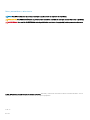 2
2
-
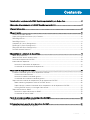 3
3
-
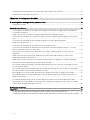 4
4
-
 5
5
-
 6
6
-
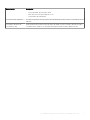 7
7
-
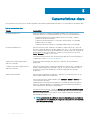 8
8
-
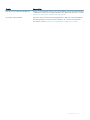 9
9
-
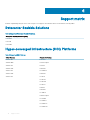 10
10
-
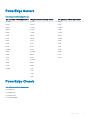 11
11
-
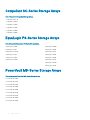 12
12
-
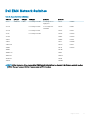 13
13
-
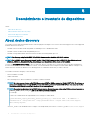 14
14
-
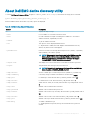 15
15
-
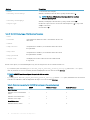 16
16
-
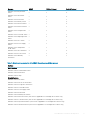 17
17
-
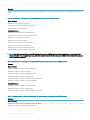 18
18
-
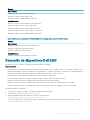 19
19
-
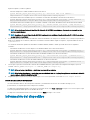 20
20
-
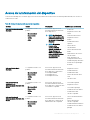 21
21
-
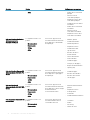 22
22
-
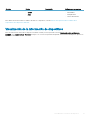 23
23
-
 24
24
-
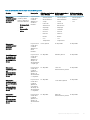 25
25
-
 26
26
-
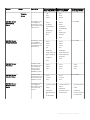 27
27
-
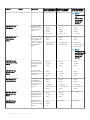 28
28
-
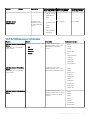 29
29
-
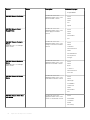 30
30
-
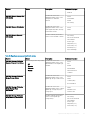 31
31
-
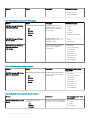 32
32
-
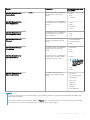 33
33
-
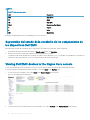 34
34
-
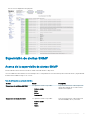 35
35
-
 36
36
-
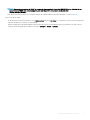 37
37
-
 38
38
-
 39
39
-
 40
40
-
 41
41
-
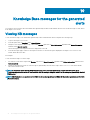 42
42
-
 43
43
-
 44
44
-
 45
45
-
 46
46
-
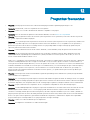 47
47
-
 48
48
-
 49
49
Dell EMC OpenManage Plug-in v3.0 for Nagios Core Guía del usuario
- Tipo
- Guía del usuario
Artículos relacionados
-
Dell EMC OpenManage Plug-in v3.0 for Nagios XI Guía del usuario
-
Dell OpenManage Plug-in for Nagios Core version 2.1 Guía del usuario
-
Dell OpenManage Plug-in for Nagios Core version 1.0 Guía del usuario
-
Dell EMC OpenManage Plug-in v3.0 for Nagios Core El manual del propietario
-
Dell Current Version Guía del usuario
-
Dell Current Version Guía del usuario
-
Dell OpenManage Plug-in for Nagios XI ver 1.0 Guía del usuario
-
Dell OpenManage Plug-in for Nagios Core version 2.0 Guía del usuario
-
Dell Current Version Guía del usuario
-
Dell Current Version Guía del usuario